
Vous n’avez pas besoin de placer un microphone sur les haut-parleurs de votre ordinateur pour enregistrer son audio. Même si vous n’avez pas d’option de mixage stéréo sur votre PC, vous pouvez facilement enregistrer le son provenant de n’importe quel PC Windows.
Vous pouvez enregistrer le son provenant de votre PC de nombreuses façons, et nous allons vous montrer les trois meilleurs que nous avons trouvés. Les deux premières options n'utilisent que des logiciels et la troisième repose sur une ancienne astuce qui connecte la sortie audio de votre ordinateur à son entrée audio avec un câble audio.
Option 1: mixage stéréo
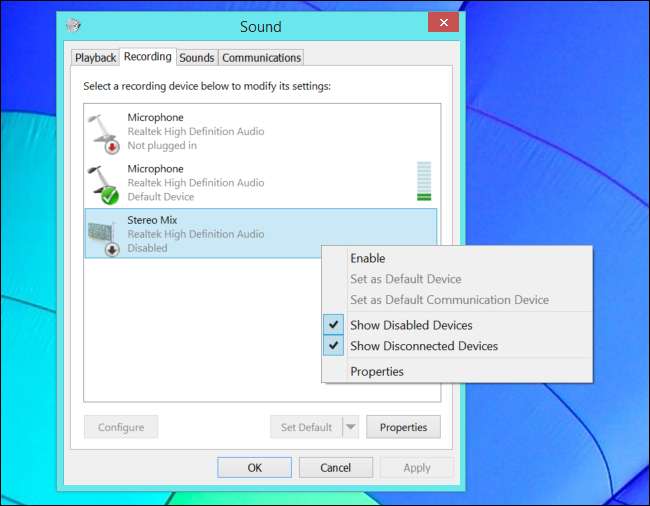
Stereo Mix est parfois appelé «What U Hear». C'est une option d'enregistrement spéciale que vos pilotes audio peuvent fournir. S'il est inclus avec vos pilotes, vous pouvez sélectionner Stereo Mix (au lieu d'un microphone ou d'une entrée de ligne audio), puis forcer n'importe quelle application à enregistrer le même son que votre ordinateur émet par ses haut-parleurs ou son casque.
EN RELATION: Comment activer "Stereo Mix" dans Windows et enregistrer de l'audio à partir de votre PC
Sur les versions modernes de Windows, Stereo Mix est généralement désactivé par défaut, même si vos pilotes audio le prennent en charge. Suivez notre instructions pour activer la source audio Stereo Mix sous Windows . Après avoir activé le mixage stéréo, vous pouvez utiliser n'importe quel programme d'enregistrement audio et sélectionner simplement «Mixage stéréo» comme périphérique d'entrée au lieu de l'option «entrée ligne» ou «microphone» habituelle.
Sur certains appareils, vous ne disposez peut-être pas du tout de cette option. Il peut y avoir un moyen de l'activer avec différents pilotes audio, mais tous les éléments matériels audio ne prennent pas en charge le mixage stéréo. C'est malheureusement devenu de moins en moins courant.
Option 2: bouclage WASAPI d'Audacity
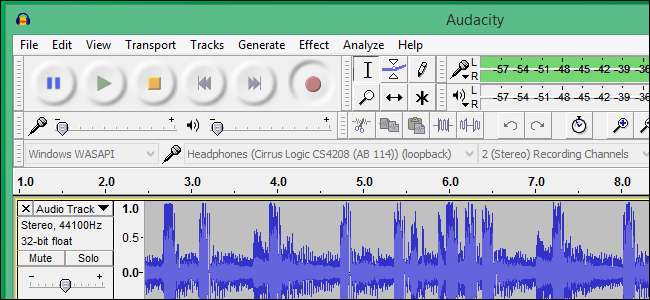
Vous n’avez pas d’option de mixage stéréo? Aucun problème. Audace possède une fonction utile qui peut enregistrer le son sortant de votre ordinateur, même sans Stereo Mix. En fait, la fonctionnalité d'Audacity peut être encore meilleure que Stereo Mix, à condition que vous soyez prêt à utiliser Audacity pour enregistrer l'audio. Cette méthode tire parti d'une fonctionnalité que Microsoft a ajoutée dans Windows Vista appelée l'API de session audio Windows (WASAPI). La fonctionnalité fonctionne également sous Windows 7, 8 et 10 et permet de compenser le manque d'option de mixage stéréo sur les PC Windows modernes.
Dans Audacity, choisissez l'hôte audio «Windows WASAPI», puis choisissez un périphérique de bouclage approprié, tel que «Haut-parleurs (bouclage)» ou «Casque (bouclage)».
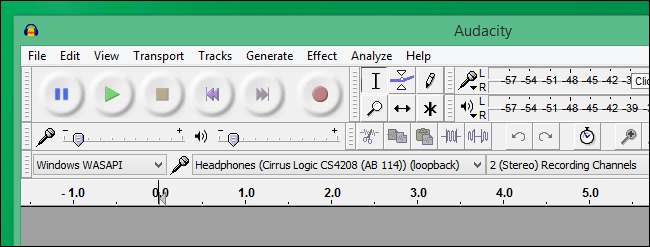
EN RELATION: The How-To Geek Guide to Audio Editing: The Basics
Cliquez sur le bouton Enregistrer pour démarrer l’enregistrement de l’audio dans Audacity, puis sur Arrêter lorsque vous avez terminé. Parce que vous utilisez Audacity, vous pouvez couper et éditer facilement le fichier son lorsque vous avez terminé.
Mise à jour : Si cela ne fonctionne pas, vous devrez peut-être également sélectionner le nombre correct de canaux d'enregistrement correspondant à votre appareil à l'aide de la liste déroulante à droite de la boîte de sélection de l'appareil. Par exemple, si vous avez un casque 7.1 canaux, sélectionnez «8.»
Site Web du didacticiel d'Audacity explique pourquoi cette fonctionnalité est en fait meilleure que Stereo Mix:
«Le bouclage WASAPI présente un avantage par rapport au mixage stéréo ou aux entrées similaires fournies par la carte son que la capture est entièrement numérique (plutôt que de se convertir en analogique pour la lecture, puis de revenir au numérique lorsque Audacity la reçoit). Les sons du système diffusés via le périphérique sélectionné pour le bouclage WASAPI sont cependant toujours capturés. »
En d’autres termes, votre fichier audio enregistré sera de meilleure qualité lors de l’utilisation de l’option de bouclage WASAPI d’Audacity.
Option 3: An Audio Cable

Si aucune des deux premières options ne répond à vos besoins, il y a toujours la solution low-tech, même si c'est un peu un hack. Juste obtenir un câble audio avec un connecteur mâle 3,5 mm aux deux extrémités . Branchez une extrémité dans la prise de sortie de ligne (ou casque) de votre PC et l'autre extrémité dans la prise d'entrée de ligne (ou microphone). Vous cesserez d’entendre le son produit par votre ordinateur, mais vous pouvez utiliser n’importe quel programme d’enregistrement audio pour enregistrer l’entrée «ligne» ou «microphone». Pour entendre réellement le son, vous pourriez obtenir un séparateur , puis émettez le son vers un casque ou des haut-parleurs en même temps que vous le redirigez vers votre ordinateur.
Bien sûr, c'est peu pratique et ridicule par rapport aux deux premières options logicielles uniquement dont nous avons parlé. Mais si vous avez désespérément besoin de capturer le son sortant de votre ordinateur dans une application qui n’est pas Audacity et que vous n’avez pas Stereo Mix, l’astuce du câble vous permet de le faire.
Évidemment, les lois sur les droits d'auteur peuvent vous empêcher de distribuer les enregistrements que vous faites de cette manière, alors n'utilisez pas ces astuces pour le piratage! Après tout, même si vous alliez pirater de l’audio, il y aurait des moyens plus simples de le faire.
Image Credit: Jason M on Flickr






